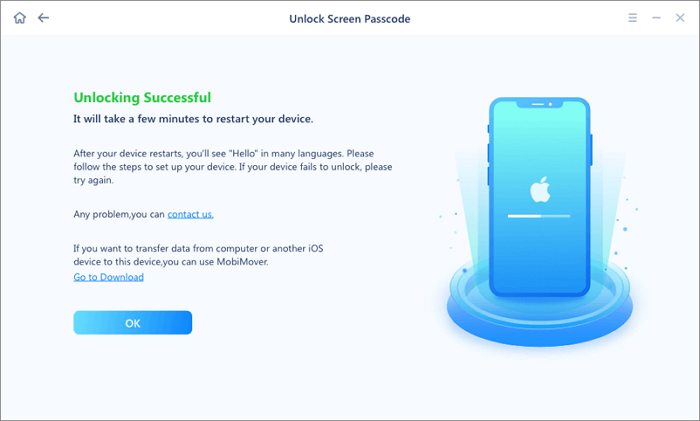Sommaire
Aucun utilisateur d’iPhone n’aime voir son iPhone désactivé. Mais parfois, ils font des choses qui conduisent un iPhone à un état désactivé. Vous vous demandez peut-être « Pourquoi mon iPhone est-il désactivé sans raison ». Mais ne vous inquiétez pas, ce guide est fait pour vous si votre iPhone a déjà affiché « L'iPhone est désactivé, réessayez dans 1 heure ». Nous présenterons plusieurs solutions pour contourner cet état.
Contourner l'iPhone est désactivé Réessayez dans 1 heure sans iTunes
Bien qu'iOS propose plusieurs solutions intégrées pour résoudre ce problème, il existe également de nombreuses applications tierces que vous pouvez utiliser pour résoudre ce problème.
EaseUS MobiUnlock est une application de déverrouillage iPhone leader que vous pouvez utiliser pour résoudre le problème de déverrouillage « L'iPhone est désactivé, essayez à nouveau dans 1 heure ». Il possède toutes les fonctionnalités pour vous aider si votre Face ou Touch ID ne fonctionne pas ou si vous avez oublié votre mot de passe. EaseUS MobiUnlock possède une interface conviviale et permet à son utilisateur de contourner facilement les iPhones désactivés. Voici les détails pour résoudre le problème « iPhone désactivé, réessayez dans 1 heure ».
Suivez ces étapes pour résoudre votre problème :
Étape 1. Connectez votre iPhone, iPad ou iPod à votre PC avec un câble USB et lancez EaseUS MobiUnlock. Sur la page d'accueil d'EaseUS MobiUnlock, sélectionnez « Déverrouiller le code d'accès à l'écran ».

Étape 2 . Une fois votre appareil détecté, cliquez sur « Démarrer » pour continuer.

Étape 3. Cliquez sur « Suivant » pour télécharger le micrologiciel de votre appareil. Si un micrologiciel est disponible sur votre ordinateur, cliquez sur « Sélectionner » en bas de la fenêtre pour sélectionner le package manuellement.

Étape 4. Après avoir téléchargé ou sélectionné le micrologiciel, cliquez sur « Déverrouiller maintenant » et vous verrez alors une fenêtre d'avertissement. Entrez les informations requises dans la case et cliquez à nouveau sur « Déverrouiller » pour déverrouiller votre iPhone, iPad ou iPod désactivé.

Étape 5. Attendez patiemment que l'outil efface et déverrouille votre appareil. Une fois cela fait, configurez votre iPhone, iPad, iPod et créez un nouveau mot de passe.

Outre EaseUS MobiUnlock, il existe également trois correctifs intégrés que vous pouvez essayer pour résoudre ce problème. Voici les trois méthodes intégrées pour résoudre ce problème.
Contourner l'iPhone est désactivé Réessayez dans 1 heure avec iTunes/Finder
iTunes/Finder est comme une application incontournable pour résoudre de nombreux problèmes sur un iPhone. Il vous permet également de résoudre le problème « L'iPhone est désactivé, réessayez dans 1 heure ».
Les utilisateurs disposant d'iOS version 10.14 ou antérieure peuvent utiliser l'application iTunes à cette fin. D'un autre côté, les utilisateurs disposant d'iOS version 10.15 ou ultérieure doivent utiliser l'application Finder pour résoudre ce problème.
Cependant, vous devez garder une chose à l'esprit lorsque vous utilisez iTunes pour résoudre ce problème. Comme tout autre correctif, l'utilisation d'iTunes efface également toutes les données de stockage interne de votre iPhone. C'est pourquoi il est toujours recommandé de conserver une sauvegarde active de votre smartphone.
Voici comment résoudre le problème « L'iPhone est désactivé, réessayez dans 1 heure » via l'application iTunes/Finder.
Étape 1. Tout d'abord, mettez votre iPhone en mode de récupération pour lancer le processus de désactivation de l'iPhone.
Étape 2. Maintenant, connectez votre iPhone à votre appareil Mac ou Windows via un câble USB et lancez l'application iTunes/Finder.
Étape 3. L'application iTunes/Finder détectera votre iPhone. Après une détection réussie de votre appareil, sélectionnez « Restaurer » et attendez que l'application restaure votre appareil. Il faudra un certain temps pour effacer les données et vous offrir un nouveau départ sur votre iPhone.
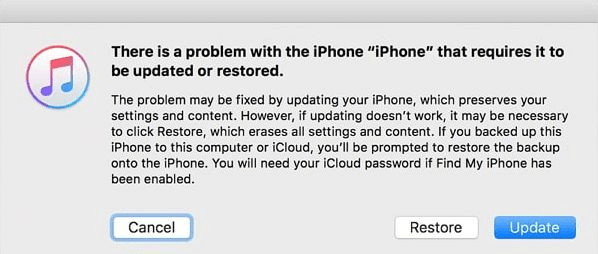
Réparer l'iPhone désactivé pendant 1 heure via iCloud.com
Une autre façon de résoudre le problème de l'iPhone désactivé consiste à utiliser iCloud si vous ne souhaitez utiliser aucune application tierce ou l'application iTunes/Finder. Le processus est assez simple et ne nécessite que quelques étapes pour terminer les choses en quelques minutes. Voici le processus étape par étape pour résoudre ce problème via iCloud.
Étape 1. Accédez à n'importe quel navigateur de votre PC ou autre smartphone et ouvrez icloud.com/find.
Étape 2. Maintenant, entrez les informations d'identification, telles que votre identifiant Apple et le mot de passe que vous avez sur votre iPhone désactivé, pour vous connecter à votre compte.
Étape 3. Après vous être connecté à votre compte, cliquez sur « Tous les appareils » pour sélectionner l'iPhone exact si vous utilisez le même identifiant Apple sur plusieurs appareils.
Étape 5. Une fois que vous avez trouvé l'iPhone désactivé, cliquez sur « Effacer » pour résoudre ce problème.
Étape 6. C'est tout. Maintenant, prenez votre iPhone et suivez les instructions pour le configurer.
Contourner l'iPhone désactivé pendant 1 heure via Find My App
La dernière solution de notre liste pour contourner le problème « Le téléphone est désactivé, réessayez dans 1 heure » consiste à utiliser la fonction « Trouver mon iPhone ». Cette application est généralement utilisée lorsqu'une personne perd son iPhone pour protéger ses données privées contre tout accès non autorisé. Vous pouvez également utiliser cette application pour contourner le problème de l'iPhone désactivé. Voici comment utiliser la fonction « Localiser mon iPhone » pour résoudre le problème « L'iPhone est désactivé, essayez à nouveau en 1 ».
Étape 1. Accédez à n'importe quel navigateur de votre PC ou autre smartphone et ouvrez icloud.com. Entrez les informations d'identification Apple ID que vous avez sur l'iPhone désactivé.
Étape 2. Après vous être connecté à votre compte, cliquez sur « Localiser mon iPhone ».
Étape 3. Sélectionnez « Tous les appareils » pour rechercher l'iPhone problématique. Après cela, cliquez sur "Effacer l'iPhone". Il faudra quelques minutes pour résoudre le problème en restaurant votre iPhone.

Pourquoi un iPhone est-il désactivé pendant 1 heure
Il s’agit d’un problème générique auquel de nombreux utilisateurs d’iPhone sont confrontés, et il n’y a qu’une seule raison à cela. Ce message s'affiche sur l'écran de verrouillage lorsque vous saisissez un code erroné trop souvent, que ce soit accidentellement ou intentionnellement.
Si votre iPhone fonctionne actuellement sous iOS 16 ou une version ultérieure, il affichera « iPhone indisponible, réessayez dans 1 heure » après sept tentatives erronées consécutives. La durée augmente si vous continuez à saisir un mauvais mot de passe.
D'un autre côté, les utilisateurs d'iPhone disposant d'une ancienne version d'iOS voient « iPhone indisponible/verrouillage de sécurité, réessayez dans 1 heure » s'ils saisissent un mauvais code sept fois consécutives.
Heureusement, il existe de nombreuses solutions que vous pouvez appliquer pour vous débarrasser de ce problème.
La FAQ sur iPhone est désactivée. Réessayez dans 1 heure
Découvrez les réponses aux questions les plus courantes que vous pourriez vous poser concernant ce problème.
1. Que faire si votre iPhone est désactivé pendant 1 heure ?
Vous pouvez utiliser n'importe quelle application tierce, telle que EaseUS MobiUnlock, ou des fonctionnalités intégrées comme iTunes et Find My iPhone pour activer votre iPhone.
2. Un iPhone désactivé peut-il être contourné ?
Oui, il existe de nombreuses façons de contourner un iPhone désactivé via iTunes, Localiser mon iPhone, etc.
3. Pourquoi l'iPhone est-il indisponible pendant 1 heure ?
Un iPhone passe dans un état indisponible si vous saisissez plusieurs codes d’accès incorrects consécutivement.
La conclusion
Attendre une heure, voire plus, pour activer votre iPhone en cas de saisie d'un mauvais mot de passe est une expérience assez frustrante. Au lieu de cela, vous pouvez appliquer l'une des méthodes mentionnées ci-dessus pour contourner un iPhone désactivé. Cependant, vous devez garder à l’esprit que toutes ces méthodes formatent votre stockage interne.
Cette page vous a-t-elle aidé ?
Mise à jour par Nathalie
Nathalie est une rédactrice chez EaseUS depuis mars 2015. Elle est passionée d'informatique, ses articles parlent surtout de récupération et de sauvegarde de données, elle aime aussi faire des vidéos! Si vous avez des propositions d'articles à elle soumettre, vous pouvez lui contacter par Facebook ou Twitter, à bientôt!
EaseUS MobiUnlock

Un seul clic pour déverrouiller l'iPhone dans tous les cas de figure !
Taux de succès le plus élevé
DéverrouillerSujets d'actualité
Guide de déverrouillage
- Débloquer un iPhone trouvé ou perdu
- Débloquer un iPhone après de multiples codes faux ?
- Impossible de se déconnecter d'Apple ID
- Réinitialiser l'usine iPad/iPad Mini
- Supprimer le verrouillage d'activation sans Apple ID
- iPhone bloqué en mode SOS d'urgence
- Désactiver Temps d'écran sans code d'accès
- Face ID ne fonctionne pas
- Activation Impossible
- Désactiver le verrouillage de l'écran